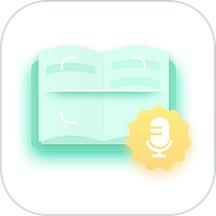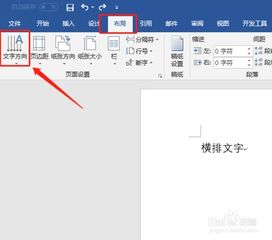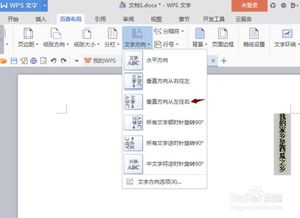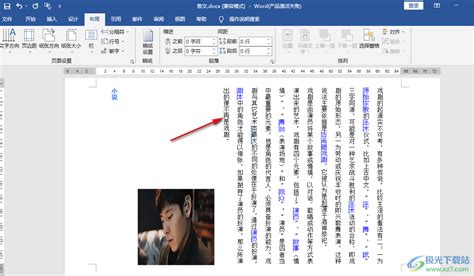如何将文档设置为竖排文字?
想要掌握文档竖排文字的秘诀?看这一篇就够了!
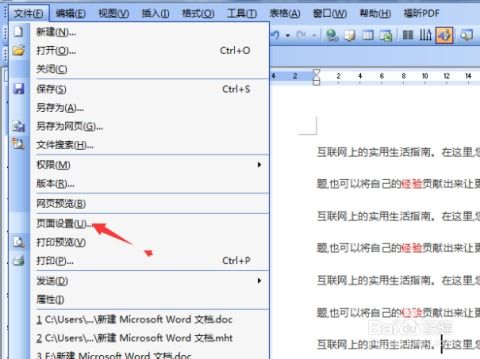
在日常办公或学习中,我们常常需要处理各种文档,而文档的排版则直接关系到其专业性和易读性。有时候,为了满足特定的需求,我们可能需要将文字竖排。那么,如何在文档中轻松实现竖排文字呢?别急,接下来就为你详细揭秘。

一、了解竖排文字的应用场景
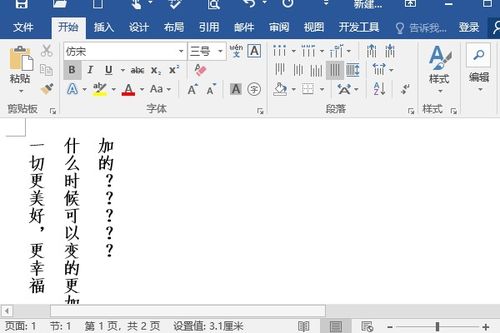
竖排文字,又称直排文字,在中国传统文化中源远流长。从古代的竹简、帛书,到后来的线装书,竖排文字一直占据主导地位。在现代,竖排文字依然有着广泛的应用场景,如对联、诗词、书法、广告招牌、报纸标题等。

在文档处理中,竖排文字同样有其独特的魅力。比如,在制作简历、报告、邀请函等正式文档时,适当运用竖排文字可以增添一份古典韵味和正式感。而在制作宣传海报、广告文案等创意性文档时,竖排文字则能带来更加新颖、独特的视觉效果。
二、如何在Word中实现竖排文字
Word作为最常用的文档处理软件之一,其强大的排版功能自然不容小觑。那么,如何在Word中实现竖排文字呢?
1. 使用文本框实现竖排文字
首先,打开Word文档,点击“插入”选项卡,选择“文本框”。在弹出的下拉菜单中,选择“绘制文本框”或“绘制竖排文本框”。选择后者即可直接创建一个竖排文字的文本框。如果你选择了前者,可以在文本框内右键点击,选择“文字方向”,在弹出的对话框中选择“竖排”即可。
接下来,你可以在文本框内输入你想要竖排的文字,并调整文本框的大小和位置以满足你的需求。如果你想要让文本框的背景与文档背景融为一体,可以右键点击文本框边缘,选择“设置文本框格式”,在弹出的对话框中将填充颜色设置为“无填充颜色”。
2. 使用表格实现竖排文字
除了文本框外,Word中的表格也可以用来实现竖排文字。首先,插入一个单行单列的表格。然后,选中表格中的单元格,右键点击,选择“文字方向”,在弹出的对话框中选择“竖排”。接着,你可以在单元格内输入你想要竖排的文字,并调整表格的大小和位置。
需要注意的是,使用表格实现竖排文字时,可能会遇到单元格边框的问题。如果你想要去掉边框,可以选中表格,点击“设计”选项卡中的“边框”按钮,在弹出的下拉菜单中选择“无边框”。
3. 使用段落格式实现竖排文字
如果你只需要将文档中的某一段文字竖排,可以使用段落格式来实现。首先,选中你想要竖排的文字,然后右键点击,选择“段落”。在弹出的对话框中,点击“换行和分页”选项卡,勾选“文字竖排”选项即可。
需要注意的是,使用段落格式实现竖排文字时,可能会影响整个段落的排版。因此,在使用之前最好先备份文档,以免出现意外情况。
三、如何在Excel中实现竖排文字
Excel作为数据处理和分析的利器,同样支持竖排文字的排版。在Excel中实现竖排文字的方法主要有两种:旋转单元格内文字和设置单元格文字方向。
1. 旋转单元格内文字
首先,选中你想要竖排的单元格或单元格区域。然后,右键点击选中的单元格或单元格区域边缘,选择“设置单元格格式”。在弹出的对话框中,点击“对齐”选项卡。在“方向”一栏中,你可以通过拖动滑块或直接输入角度来旋转单元格内的文字。当角度为90度或270度时,即可实现竖排文字效果。
2. 设置单元格文字方向
除了旋转单元格内文字外,Excel还提供了更直接的竖排文字设置方式。首先,同样选中你想要竖排的单元格或单元格区域。然后,在“开始”选项卡中找到“对齐方式”组中的“方向”按钮。点击该按钮后,在弹出的下拉菜单中选择“竖排文字”即可。
需要注意的是,Excel中的竖排文字设置是针对整个单元格的。因此,在设置了竖排文字后,该单元格内的所有文字都会变成竖排显示。
四、如何在PPT中实现竖排文字
PPT作为演示文稿制作工具,同样需要支持竖排文字的排版。在PPT中实现竖排文字的方法主要有两种:使用文本框和使用艺术字。
1. 使用文本框实现竖排文字
在PPT中插入文本框的方法与Word中类似。首先,打开PPT文档,选择“插入”选项卡下的“文本框”按钮。在弹出的下拉菜单中选择“绘制文本框”或“绘制竖排文本框”。后者可直接创建一个竖排文字的文本框;前者则需要在文本框内右键点击后选择“文字方向”中的“竖排”选项。接下来,你可以在文本框内输入你想要竖排的文字,并调整文本框的大小和位置。
2. 使用艺术字实现竖排文字
艺术字是PPT中一种特殊的文字形式,它允许你对文字进行更多的自定义
- 上一篇: 轻松学会:如何查询商品房网上备案信息
- 下一篇: 经典红焖大虾详细制作教程
-
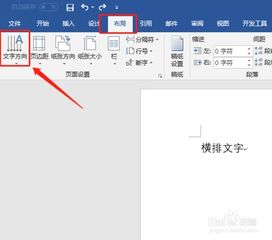 如何设置Word文字竖排资讯攻略11-07
如何设置Word文字竖排资讯攻略11-07 -
 如何巧妙设置Word文档中的竖排文字?资讯攻略11-07
如何巧妙设置Word文档中的竖排文字?资讯攻略11-07 -
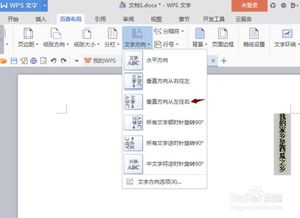 如何让Word文档中的文字实现竖排设置资讯攻略11-01
如何让Word文档中的文字实现竖排设置资讯攻略11-01 -
 Word文档中实现文字竖排的两种实用方法资讯攻略11-01
Word文档中实现文字竖排的两种实用方法资讯攻略11-01 -
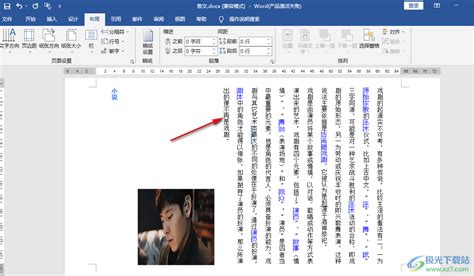 揭秘!如何轻松实现Word文档中部分字体的竖排设置资讯攻略11-07
揭秘!如何轻松实现Word文档中部分字体的竖排设置资讯攻略11-07 -
 如何在Word中输入竖排文字?资讯攻略11-07
如何在Word中输入竖排文字?资讯攻略11-07